受疫情影响,快递物流虽然恢复,但发货速度仍然很慢,价格也有少许浮动。因此,有不少新入坑的NS玩家都很关心如何在主机上的任天堂数字商店里买游戏。我们为此特别制作了一部详细的新手教程,希望可以帮助大家。
第一步,关于NS上的任天堂数字商店
打开NS后,在主机最下面一排第二个Nintendo eShop就是我们常说的任天堂官方数字商店。

根据你账号选择的地区,即可登入该地区(服)的商店。

不同地区商店结算货币不同,游戏内容也可能略有差异。由于不同地区货币汇率,定价差异和促销活动不同,所以游戏价有时候相差会很大,比如我们常说的低价区,如墨西哥服,美服日服虽然是常规定价,但是经常会有折扣促销也很实惠,加之NS上大部分游戏的中文语言更新都是全服推送(个别地区限定除外),所以外服游戏大可放心购买。具体价格可以参考市面上一些NS数字版比价小程序或者网站。
点开一款游戏,可以看到游戏的宣传片和一些游戏截图,帮你大致了解游戏的内容和玩法。旁边可以看到,价格和确认购买的选项。

下拉之后可以看到游戏的详细信息,包括对应语言,容量,发售日等等。

这些就是商店内的基本功能了。后面,我们会从注册账号开始,一步一步教大家购买游戏。
第二步,注册账号
目前除国行主机外,港日美版NS均可以注册多个地区账号,进入外服商店。
1、 如果你还没有Nintendo Account账号:
首先打开eShop程序,选择最右边的+号,并选择建立新的用户,然后选择昵称和头像。



之后选择与Nintendo Account联动。考虑到国内用户的使用情况,下一步我们选择建立新的账号-以电子邮件寄送建立账号的说明。(如果显示“无法显示网页”的话,请多试几次)



填写你的邮箱地址,选择送出。此时先不要关闭或者后退NS上显示的页面,先放到一边。


显示成功之后,用电脑或者手机打开你刚刚填写地址的邮箱,便会收到一封由任天堂官方自动回复的,包含建立账号网址的邮件。

点击链接跳转到注册页面,选择自己的账号,点击下一步填写注册信息。

这里需要注意的是,“国家/地区”就决定了你的账号是哪一服的。你想注册哪服账号,就选哪个国家。此处以美区为例。
填完之后点击确定,此时账号已经注册成功。

选择显示确认序号,可以看到一个五位数的序号,把这个序号填写到NS上,就可以完成绑定了。
2、 如果你已经有Nintendo Account想切换区域:
任天堂Nintendo Account支持在不同地区服之间随时切换,也就是说即便你建立账号的时候选择了美区,现在你想去日区购买数字版游戏,你也不用重新注册账号,可以随时切换。但切换有一个限制条件,那就是会清空你账号钱包里的余额(或者保证账号钱包里余额为0),这一点需要提前知晓。

切换的方法也非常简单,登录my.nintendo.com网站,然后登入你的账号,点击网页右上角的用户头像,选择My Nintendo设定,之后便可变更国家/地区。



另外,有的玩家账号里可能有买游戏时附赠的金币,可以用来兑换周边或者游戏,这个金币在切区之后不会清零,但是金币并不可跨区使用,所以切区之后会暂时隐藏。等你在切换回来之后,还是能看到自己账号下的金币的。
第三步,购买游戏
注册完账号之后,最后一步就是购买游戏了。
首先,还是点开NS主菜单最下面第二个eShop程序,然后选择我们之前刚刚申请的账号头像进入。这里提醒各位,NS商店语言并不会跟主机语言走,而是使用账号所属地的语言,也就是说日服商店默认日语,美区商店默认英语,这可能会需要一些外语基础。不过假如你一点基础也没有,也不要着急,因为这些商店尽管可能略有差异,但是在页面布置和购买页面则几乎相同,所以只要你通过游戏封面,就能照猫画虎完成购买。
我们以美服商店为例,主界面里有这几个是比较重要的:

Search:搜索商品(游戏)。
Great Deals:畅销商品,基本上我们经常玩的大作都会在这里展示。
Enter Code:输入代码,用来给我们的Nintendo Account储值,具体用处下面细说。
找到我们想买的游戏之后,点击进入,可以看到游戏的详细说明,比如美服的《精灵宝可梦:剑》也是支持中文的。右侧59.99刀为游戏售价,下方长条的Proceed to Pruchase就是购买,在其他服,确认购买都是要点击这个长条按键的。


点击购买,第一次在美区消费的话,会弹出一个让你填写你所在的州的邮政编码的提示,这是因为美国不同的州购物需要交纳不同的消费税,我们当然也可以选择一个免消费税的州邮政编码,比如99613。购买过一次并且保存的话,以后就不用每次都填写了。

继续之后,会弹出确认购买并付款的页面,美服提供了三种付费方式,第一项Credit Card为信用卡,不支持银联,只支持VISA,MasterCard,运通等国际信用卡,如果你有这种信用卡的话,非常方便,根据提示一步一步确认信息付款就好。

对于大部分没有这种信用卡的人来说,想在美服购买游戏主要靠下面两种:Nintendo eShop Card任天堂eShop点数卡和Paypal。eShop点数卡可以在某宝上搜索对应区服的点卡购买,并在商店主菜单最下面的Enter Code里兑换进你的账号,非常方便。


Paypal则是一款国际上的网上交易担保,类似国内的支付宝。现在Paypal在国内也支持中文官网,绑定银联卡充值或者付费。对于以上两种付款方式不太满意的玩家,可以选择这第三种。

付款成功之后,游戏就会自动开始下载。这里再提醒大家一点,如果你购买的数字版游戏已经删掉了,又想重新下载,也非常简单。
进入商店之后,点击右上角自己的头像,然后就可以快速找到自己购买过的所有数字版游戏,点击云端的图标就可以重新下载了。

希望本教程可以帮到有需求的新玩家,愿大家都能很快在游戏里找到属于自己的快乐。





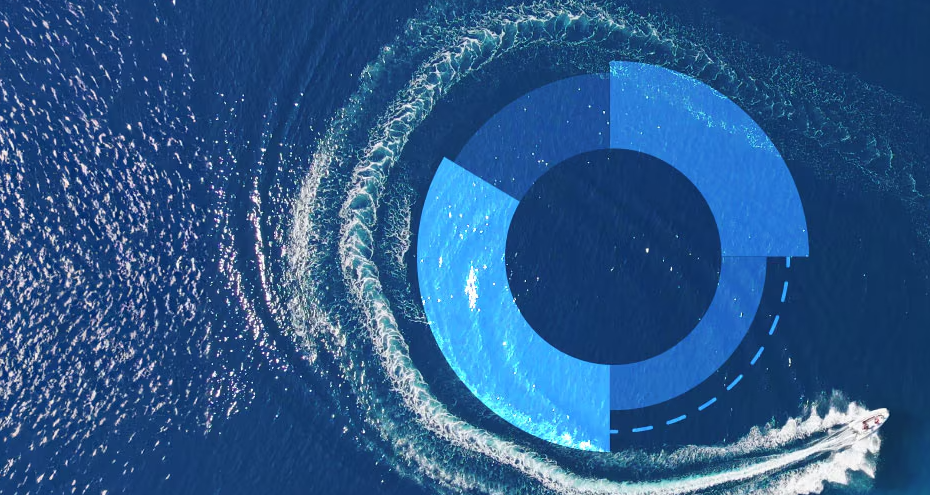






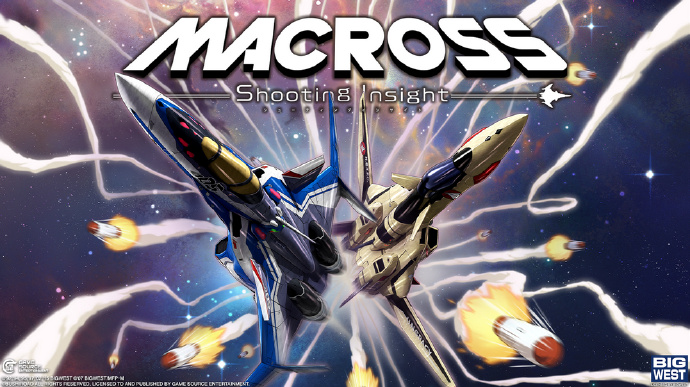



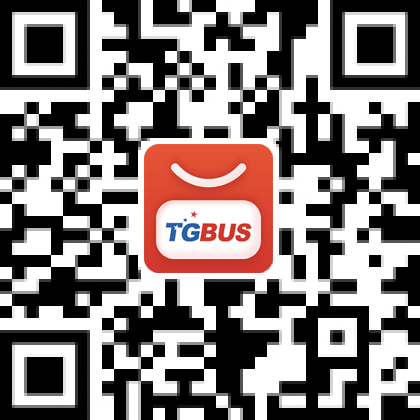


 川公网安备 51019002005287号
川公网安备 51019002005287号

